Excel är ett av de program som vanligtvis finns i de flesta av dagens datorer. Det är en del av Microsoft Office-paketet och hjälper oss att arbeta med alla typer av numeriska data. Nu ska vi prata om några programelement i programmet, dess tillägg eller komplement.
Och det är det som vi måste komma ihåg, att applikationerna fokuserade på kalkylblad idag är mycket praktiska på datorn. Med dem kan vi utföra alla typer av beräkningar, både i inhemska och professionella miljöer. På det här sättet kan vi från dessa program hålla vår husbokföring, skapa grafik, hålla ett konto för en inventering, skapa formulär etc.

Om vi sedan fokuserar på fler företagsmiljöer är det ett program som till och med hjälper oss att föra ett helt företags konton. Tja, det mest kända programmet för att skapa och använda kalkylark är excel , en av applikationerna som ingår i Microsoft Office. Hur kan det vara annorlunda, med det här programmet kan vi öppna och skapa alla typer av kalkylark från vårt PC . Naturligtvis måste vi för allt detta ha en Office-licens eller prenumerera på Office 365.
Vad är Excel-tillägg eller tillägg
Många anser att detta är ett extremt komplext program, men allt är relativt. Och det är att dess komplexitet i stor utsträckning ges i hur mycket vi vill gräva i allt det erbjuder oss. Som vi nämnde tidigare är detta ett program som kan vara mycket användbart när du utför grundläggande beräkningar eller för att hålla konton hemma. Men för ett helt företags redovisning måste vi naturligtvis gå mycket djupare.
För allt detta föreslår programmet ett användargränssnitt fullt av celler där vi manuellt matar in de data som vi arbetar med. Samtidigt kan vi använda några av de många formler tillgängliga, grafer, bilder , bord etc.
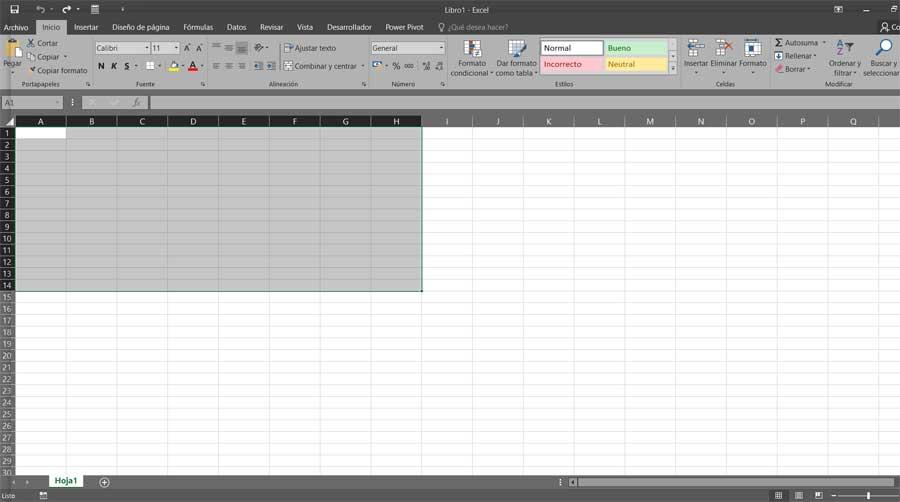
Men i samma riktning vill vi fokusera på ett specifikt avsnitt som många kanske inte känner till. Specifikt hänvisar vi till Excel-tillägg som kan få många användare ur så mycket problem. Faktum är att när vi pratar om dessa tillägg , vi hänvisar till ett tillägg eller en liten extern modul som gör att vi kan utöka funktionerna i Excel. Dessa tillåter oss att utföra vissa uppgifter eller utföra funktioner som Excel inte gör.
Som ni kan föreställa er en stor del av dessa element som vi kommenterar finns där så att vi kan få ut det mesta av programmet. Således kommer vi att kunna utföra specifika uppgifter som Office-programmet ursprungligen inte erbjuder oss.
Så här installerar du Excel-tilläggen
Vid denna tidpunkt kommer vi att berätta att om vi bestämmer oss för att använda något av dessa ytterligare element som vi kommenterar har vi många till vårt förfogande. Dessa, som vi berättade tidigare, kan vi lägga till våra Excel-projekt för att öka dess funktionalitet och utföra vissa specifika uppgifter. Samtidigt måste vi komma ihåg att förutom de som redan finns idag kan alla avancerade användare skapa andra nya tillägg.
Naturligtvis är det för detta nödvändigt att ha viss kunskap inom programmering och utveckling, i allmänhet VBA. På det sättet kommer de som behöver och kan ha förmågan att skapa och lägga till sina egna tillägg till Excel . Vanliga användare måste dock nöja sig med att använda tredjepartsanvändare.
Tillägg för att installera från Excel
Något som vi måste vara tydliga med är att själva Microsoft-programmet, även om det inte har dem integrerade i början, ger oss möjligheten att installera tillägg från programmet. Därför behöver vi bara gå till applikationsgränssnittet som sådant och titta på de som erbjuds här. För allt detta är det första vi gör att gå till alternativet Infoga meny, där vi hittar ett avsnitt om Kompletterar .
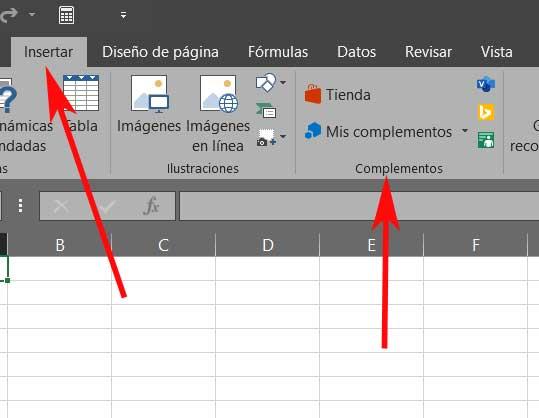
I det här avsnittet som vi nämner som fokuserar på Excel-tillägg har vi två möjligheter. Å ena sidan kan vi se de som vi redan har installerat över tid i applikationen. Vi kan göra detta genom att helt enkelt klicka på knappen Mina tillägg för att visa ett fönster med dem.
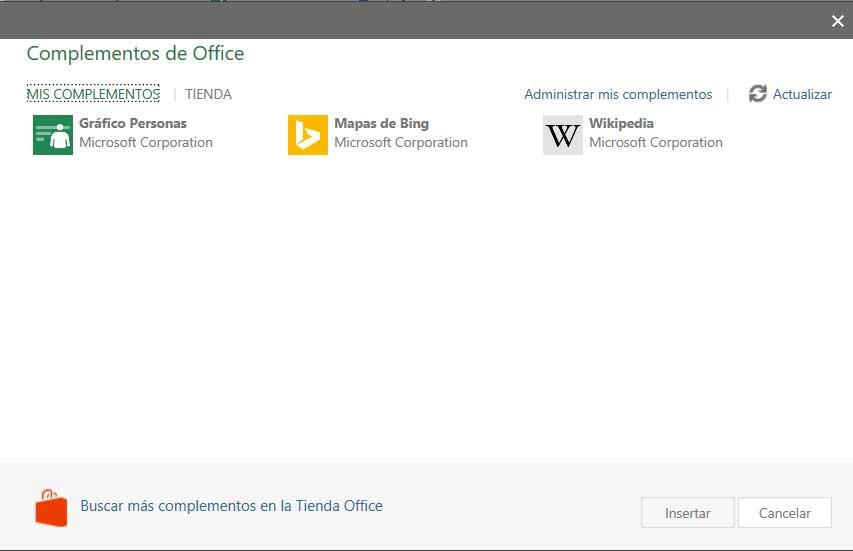
Men samtidigt, som vi berättade tidigare, har vi möjligheten att lägga till nya. Det här är vad Microsoft själv erbjuder oss genom sin officiella butik. Eftersom det är lätt att föreställa sig behöver vi bara klicka på knappen som heter Butik som presenteras i samma avsnitt. Vid det exakta tillfället tillägg som Redmond företaget gör tillgängligt för oss kommer att visas. Naturligtvis, vad vi borde veta är att dessa inte är installerade, bara tillgängliga för oss att välja den som intresserar oss och lägga till den i programmet som sådan.
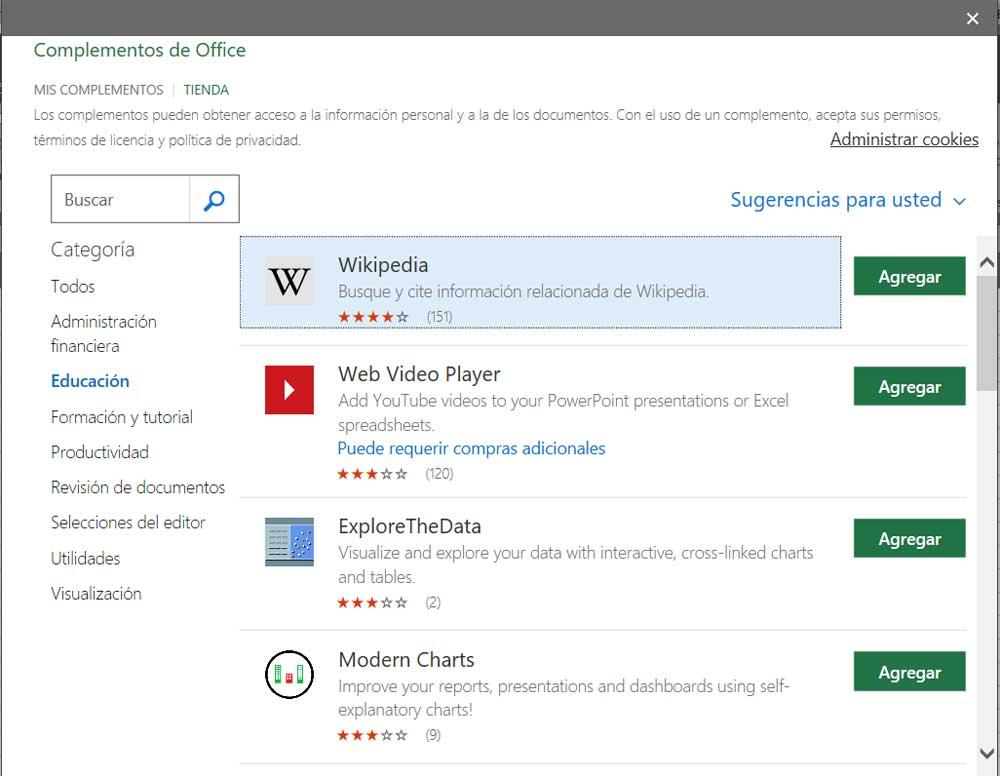
Installera tillägg från tredje part i Excel
Samtidigt är det också intressant att veta att många av dessa ytterligare element som vi pratar om här kan vi leta efter i andra källor. Vi har redan berättat för dig att många erfarna användare väljer att skapa sina egna tillägg eller tillägg för Excel. Sedan delar de dem vid många tillfällen med resten av världen via Internet, vilket är lätt att föreställa sig. I de flesta fall helt gratis.
Samtidigt finns det några webbplatser eller plattformar som specialiserar sig på att göra denna typ av innehåll tillgängligt för oss för kalkylprogram . Ett exempel är en av de mest kända webbplatserna i detta avseende, som vi kan komma åt från den här länken .
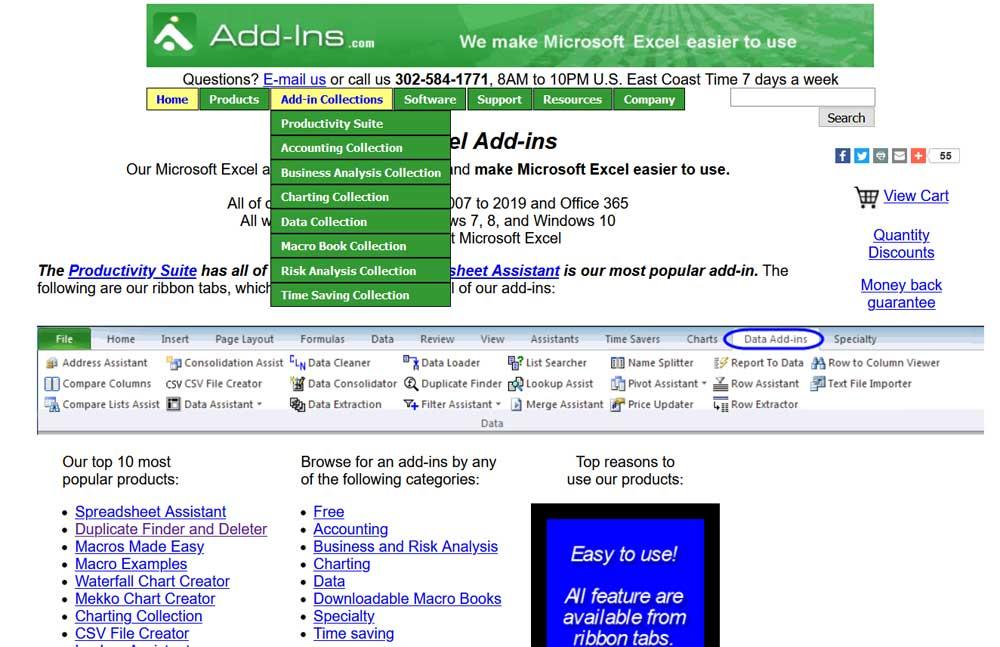
På den här webbplatsen kommer vi att hitta ett stort antal element av denna typ så att vi kan välja det som intresserar oss mest i varje fall. Dessutom är dessa katalogiserade i olika kategorier för att göra det lättare för oss att hitta det som intresserar oss. Vissa är gratis, andra betalas, eller vi har några i en testversion . För att installera dem behöver vi i allmänhet bara komma åt tillägget som sådant och ladda ner det. Många av dem är körbara filer som integreras i Excel så snart vi kör den på vår dator.
